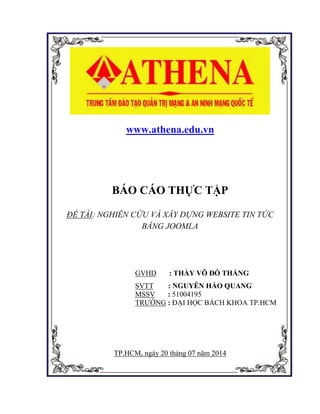
Báo cáo athena
- 1. www.athena.edu.vn BÁO CÁO THỰC TẬP ĐỀ TÀI: NGHIÊN CỨU VÀ XÂY DỰNG WEBSITE TIN TỨC BẰNG JOOMLA GVHD : THẦY VÕ ĐỖ THẮNG SVTT : NGUYỄN HÀO QUANG MSSV : 51004195 TRƯỜNG : ĐẠI HỌC BÁCH KHOA TP.HCM TP.HCM, ngày 20 tháng 07 năm 2014
- 2. TRUNG TÂM ĐÀO TẠO ATHENA BÁO CÁO THỰC TẬP ĐỀ TÀI: NGHIÊN CỨU VÀ XÂY DỰNG WEBSITE TIN TỨC BẰNG JOOMLA GVHD : THẦY VÕ ĐỖ THẮNG SVTT : NGUYỄN HÀO QUANG MSSV : 51004195 TRƯỜNG : ĐẠI HỌC BÁCH KHOA TP.HCM TP.HCM. ngày 20 tháng 07 năm 2014
- 3. LỜI CẢM ƠN Thực tập là giai đoạn quan trọng cho sinh viên hiểu biết thêm về thực tế, gắn kết thực tế với lý thuyết chuyên ngành, là tiền đề cho việc thực hiện Luận văn Tốt nghiệp. Thực tập trong Doanh nghiệp, công ty giúp sinh viên ngày càng hoàn thiện mình về kiến thức chuyên môn cũng như kinh nghiệm cuộc sống. Qua đó, phần nào giúp sinh viên tự tin hơn, bản lĩnh hơn. Nhờ lòng nhiệt tình và tâm huyết của ban lãnh đạo và nhân viên trong trung tâm ATHENA đã truyền đạt những kiến thức và kinh nghiệm hết sức quý báu giúp em có được nền tảng cho nghề nghiệp tương lai của mình. Đặc biệt em xin chân thành cám ơn thầy Võ Đỗ Thắng đã hết lòng giúp đỡ và hướng dẫn em trong suốt thời gian thực tập tại trung tâm để em có thể hoàn thành bản báo cáo này. Em hy vọng với hành trang kiến thức sau những năm học tập ở trường và kinh nghiệm thực tiễn khi thực tập ở trung tâm ATHENA em có thể tự tin để hoạt động trong lĩnh vực chuyên môn Công nghệ thông tin. Sinh viên thực tập Nguyễn Hào Quang
- 4. MỤC LỤC I. GIỚI THIỆU TRUNG TÂM ATHENA ………………...1 II. NỘI DUNG THỰC TẬP A.Giới thiệu Joomla và XAMPP………………………...3 B. Giới thiệu website Joomla và yêu cầu đề tài………….4 C. Cách tiến hành xây dựng website …………………….5 D.Nhận xét ……………………………………………...75 E. Tài liệu tham khảo ……………………………………76
- 5. 1 I. GIỚI THIỆU TRUNG TÂM ATHENA Trung Tâm Đào Tạo Quản Trị Mạng & An Ninh Mạng Quốc Tế ATHENA được thành lập từ năm 2004, là một tổ chức qui tụ nhiều trí thức trẻ Việt Nam đầy năng động, nhiệt huyết và kinh nghiệm trong lãnh vực CNTT, với tâm huyết góp phần vào công cuộc thúc đẩy tiến trình đưa công nghệ thông tin là ngành kinh tế mũi nhọn, góp phần phát triển nước nhà . Lĩnh vực hoạt động chính: + Trung tâm ATHENA đã và đang tập trung chủ yếu vào đào tạo chuyên sâu quản trị mạng, an ninh mạng, thương mại điện tử theo các tiêu chuẩn quốc tế của các hãng nổi tiếng như Microsoft, Cisco, Oracle, Linux LPI , CEH,... Song song đó, trung tâm ATHENA còn có những chương trình đào tạo cao cấp dành riêng theo đơn đặt hàng của các đơn vị như Bộ Quốc Phòng, Bộ Công An , ngân hàng, doanh nghiệp, các cơ quan chính phủ, tổ chức tài chính.. + Sau gần 10 năm hoạt động nhiều học viên tốt nghiệp trung tâm ATHENA đã là chuyên gia đảm nhận công tác quản lý hệ thống mạng, an ninh mạng cho nhiều bộ ngành như cục Công Nghệ Thông Tin – Bộ Quốc Phòng, Bộ Công An, Sở Thông Tin Truyền Thông các tỉnh, bưu điện các tỉnh. + Ngoài chương trình đào tạo, Trung tâm ATHENA còn có nhiều chương trình hợp tác và trao đổi công nghệ với nhiều đại học lớn như đại học Bách Khoa Thành Phố Hồ CHính Minh, Học Viện An Ninh Nhân Dân( Thủ Đức), Học Viện Bưu Chính Viễn Thông, Hiệp hội an toàn thông tin (VNISA), Viện Kỹ Thuật Quân Sự ,...... Đội ngũ giảng viên : + Tất cả các giảng viên trung tâm ATHENA có đều tốt nghiệp từ các trường đại học hàng đầu trong nước .... Tất cả giảng viên ATHENA đều phải có các chứng chỉ quốc tế như MCSA, MCSE, CCNA, CCNP, Security+, CEH,có bằng sư phạm Quốc tế (Microsoft Certified Trainer).Đây là các chứng chỉ chuyên môn bắt buộc để đủ điều kiện tham gia giảng dạy tại trung tâm ATHENA. + Bên cạnh đó,Các giảng viên ATHENA thường đi tu nghiệp và cập nhật kiến thức công nghệ mới từ các nước tiên tiến như Mỹ , Pháp, Hà Lan, Singapore,... và truyền đạt các công nghệ mới này trong các chương trình đào tạo tại trung tâm ATHENA.
- 6. 2 Cơ sở vật chất: + Thiết bị đầy đủ và hiện đại + Chương trình cập nhật liên tục, bảo đảm học viên luôn tiếp cận với những công nghệ mới nhất. + Phòng máy rộng rãi, thoáng mát. Dịch vụ hỗ trợ: + Đảm bảo việc làm cho học viên tốt nghiệp khoá dài hạn. + Giới thiệu việc làm cho mọi học viên. + Thực tập có lương cho học viên khá giỏi. + Ngoài giờ học chính thức, học viên được thực hành thêm miễn phí, không giới hạn thời gian. + Hỗ trợ kỹ thuật không thời hạn trong tất cả các lĩnh vực liên quan đến máy tính, mạng máy tính, bảo mật mạng. + Hỗ trợ thi Chứng chỉ Quốc tế. Địa chỉ Trung tâm ATHENA: Cơ sở 1: 92 Nguyễn Đình Chiểu, phường Đa Kao, Q1. Điện thoại: (08)38244041 - 090 78 79 477-094 323 00 99(Gần ngã tư Đinh Tiên Hoàng - Nguyễn Đình Chiểu) Cơ sở 2: 2 Bis Đinh Tiên Hoàng, phường Đa Kao, Q1. Điện thoại: (08)22103801 - 094 320 00 88(Cạnh sân vận động Hoa Lư - Cách đài truyền hình Tp HTV 50 mét) Website: http://athena.edu.vn - http://athena.com.vn E-mail : support@athena.edu.vn - tuvan@athena.edu.vn
- 7. 3 II. NỘI DUNG THỰC TẬP A. Giới thiệu Joomla và XAMPP - Joomla Joomla là một hệ quản trị nội dung mã nguồn mở (Tếng Anh : Open Source Content Management Systems . Joomla được viết bằng ngôn ngữ PHP và kết nối tới cơ sở dữ liệu MySQL , cho phép người sử dụng có thể dễ dàng xuất bản các nội dung của họ lên Internet hoặc Intranet. Joomla có các đặc tính cơ bản là: bộ đệm trang (page caching) để tăng tốc độ hiển thị, lập chỉ mục, đọc tin RSS (RSS feeds), trang dùng để in, bản tin nhanh, blog, diễn đàn, bình chọn, lịch biểu, tìm kiếm trong Site và hỗ trợ đa ngôn ngữ. Joomla được phát âm theo tiếng Swahili như là 'jumla' nghĩa là "đồng tâm hiệp lực". Joomla được sử dụng ở khắp mọi nơi trên thế giới, từ những website cá nhân cho tới những hệ thống website doanh nghiệp có tính phức tạp cao, cung cấp nhiều dịch vụ và ứng dụng. Joomla có thể dễ dàng cài đặt, dễ dàng quản lý và có độ tin cậy cao. Joomla có mã nguồn mở do đó việc sử dụng Joomla là hoàn toàn miễn phí cho tất cả mọi người trên thế giới. - XAMPP Nếu muốn một trang web viết bằng ngôn ngữ PHP có thể chạy được trên máy tính cục bộ và trên máy chủ thì cần phải có một web server là Apache, bộ thông dịch ngôn ngữ PHP, ngôn ngữ truy vấn cơ sở dữ liệu là mySQL. Đây là ba thành phần độc lập với nhau nhưng là bộ tam không thể thiếu nhau. Từ nhu cầu đó mà một gói phần mềm tích hợp 3 thành phần trên đã ra đời. Có nhiều phần mềm tích hợp 3 thành phần này. Nhưng hiện nay, gói phần mềm chạy ổn định nhất đó là XAMPP. XAMPP tích hợp các gói phần mềm: Apache (web server), PHP (Ngôn ngữ lập trình web), mySQL (hệ quản trị cơ sở dữ liệu dành cho PHP. Ngoài ra XAMPP còn có thể liên kết với các gói khác như FileZilla, Toomcat, Mercury… XAMPP được dùng khá phổ biến cho cả 4 hệ điều hành khác nhau : Windows, Linux, Solaris và MAC.
- 8. 4 B.Giới thiệu website Joomla và yêu cầu đề tài Giới thiệu website Joomla Các website Joomla cho phép chúng ta có thể dễ dàng ứng dụng và phát triển thêm những tiện ích mạnh mẽ phục vụ cho khách hàng của mình. Dưới đây là một số những ứng dụng được người dùng của Joomla quan tâm nhất và sử dụng nhiều nhất: - Tạo dựng lên các biểu mẫu động (dynamic form). - Room trưng bày hình ảnh đa tiện ích (The image gallery). - Kinh doanh online & công cụ thanh toán, quản lý đơn hàng. - Tạo dựng các diễn đàn, phần mềm chat. - Lịch làm việc rất tiện ích. - Có phần mềm viết blog riêng. - Thư điện tử và có tin mới báo cho người dùng. - Có các công cụ lưu dữ liệu và báo cáo phản hồi. - Có hệ thống quản lý quảng bá (các hình ảnh và từ ngữ). - Có dịch vụ đăng kí nhận thông tin. Và đây là những lợi ích của bạn khi thiết kế các trang web bằng ngôn ngữ Joomla: - Cơ sở dữ liệu quản lý linh động, giúp bạn tách biệt nội dung với việc thiết kế và viết mã nguồn. Nội dung của web sẽ được cập nhật khi bạn thiết kế website xong mà không phải ép buộc giữa nội dung & việc thiết kế phải đi song hành. - Các phần nội dung được quản lý đầy đủ bằng những công cụ mạnh mẽ giúp bạn không cần phải là một nhà thiết kế web cũng có thể chỉnh sửa được nội dung. - Nội dung của bạn có thể được đóng góp bởi các tác giả khác dễ dàng với 1 hệ thống phân quyền chuyên nghiệp. - Toàn quyền thay đổi giao diện web, vị trí, bố cục mà không hề phải đụng nhiều đến mã nguồn. - Trình duyệt hỗ trợ đầy đủ chức năng tải hình ảnh, ứng dụng lên bộ thư viện để sử dụng hoặc sử dụng từ các nguồn tài nguyên khác. Như thế việc thiết kế web với Joomla là đầy đủ những phương tiện và tạo ra sự thuận lợi nhất và nhanh nhất. Nó chính là nền tảng vững chắc để phát triển hơn trong tương lai. Yêu cầu đề tài Xây dựng website truyền thông giới thiệu thông tin doanh nghiệp có các chức năng như đăng bài, support online, chia trang, chia sẻ tin tức, video giới thiệu, thống kê số lượng truy cập mạng xã hội, facebook, google+…. Website có hiệu ứng slideshow, menu danh mục, phóng to ảnh, trình diễn quảng cáó, tính năng share mạng, cập nhật tin tự động RSS… Đồng thời kiểm tra tăng cường bảo mật Joomla, Backup và Restore website……
- 9. 5 C.Cách tiến hành xây dựng website Sau khi trình bày sơ lược thế nào là Joomla, thế nào là XAMPP, mục đích và yêu cầu đề tài là gì ?... Bây giờ sẽ là trình tự các bước tiến hành để làm một trang website tin tức Joomla. Đầu tiên để làm việc trên localhost, chúng ta cần có một môi trường liên kết giả lập. Đó là XAMPP, phần mền này sẽ duy trì hoạt động của website trên localhost và phpMyAdmin. Tiếp đến là cài đặt gói Joomla và cấu hình website trên localhost. Sau khi hoàn thành các bước như trên chúng tiếp tục Backup, Restore và đưa website lên host trực tuyến. Cuối cùng, chúng ta cần một tên miền như một địa chỉ public để có thể theo dõi được website dưới mọi hình thức. Chi tiết các bước tiến hành như sau:
- 10. 6 Bước 1: Dowload, install, tạo Server trên localhost với XAMPP 1.7.3 - Vào địa chỉ http://www.apachefriends.org hoặc http://www.oldapps.com để download XAMPP phiên bản cho Windows. - Sau khi download XAMPP xong chúng ta tiến hành cài đặt - Ấn Install chờ quá trình cài đặt hoàn thành.
- 11. 7 - Xuất hiện cửa sổ trên chọn y. - Chọn y.
- 12. 8 - Ấn enter. - Ấn enter.
- 13. 9 - Chọn 1 để khởi động XAMPP. - Hoặc chọn x để thoát khỏi giao diện dòng lệnh.
- 14. 10 - Khi khởi động giao diện ban đầu XAMPP Control Panel như bên dưới. - Tiếp theo để quá trình cài đặt web server trên localhost bởi XAMPP chúng ta start 2 dịch vụ Apache và MySql sao cho chúng đều ở trạng thái “Running”.
- 15. 11 - Bật trình duyệt web firefox, google chrome, hoặc Internet Explorer gõ vào đường dẫn http://localhost/ để kiểm tra kết quả. - Chọn ngôn ngữ English => Xuất hiện giao diện của XAMPP. - Để tạo một trang web mới, ta phải tạo một database để kết nối với gói XAMPP.
- 16. 12 - Database sẽ được tạo trong phpMyAdmin. - Click vào phpMyAdmin. - Chọn thẻ Databases.
- 17. 13 - Nhập tên database muốn tạo vào mục Create new Database, sau đó chọn Create. - Cửa số trên xuất hiện như vậy Database đã tạo thành công (Ở đây database có tên là athena) .
- 18. 14 Bước 2: Dowload, cài đặt gói Joomla. - Đầu tiên Download gói “Joomla_1.5.21-Stable-Full_Package.zip” về máy. - Giải nén gói “Joomla_1.5.21-Stable-Full_Package.zip” vào trong thư mục athena theo đường dẫn C:xampphtdocsathena - Sau khi giải nén xong bật trình duyệt firefox, gõ vào đường dẫn http://localhost/athena để tiến hành cài đặt. - Xuất hiện trang cài đặt như trên, lựa chọn ngôn ngữ English(US) rồi chọn Next. - Chọn Next.
- 19. 15 - Chọn Next. Điền vào các thông tin. Database Type mặc định sẽ là mysql. Host name: localhost Username: root Password: để trống Database Name: athena - Điền xong các thông tin, chọn Next.
- 20. 16 - Chọn Next. Điền vào các thông tin. Site Name: Trung Tam Athena Your E-mail: hao.qung.92@gmail.com Admin password và Confirm password: 123456 - Sau đó Chọn Install Sample Data phía dưới. Xuất hiện dòng chữ Sample data installed successfully là thành công. - Chọn Next.
- 21. 17 - => Finish. Để hoàn thành quá trình cài đặt ta phải vào đường dẫn “C:xampphtdocsathena” xóa đi hoặc đổi tên folder “installation”. Như vậy quá trình cài đặt Joomla đã thành công - Vào đường link http://localhost/athena để vào trang front-end (trang hiển thị). Đây là trang hiển thị website với template mặc định…Chúng ta có thể thay đổi template tùy thích.
- 22. 18 - Vào đường link http://localhost/athena/administrator để vào trang back-end (trang quản trị). Đăng nhập vào trang quản trị Username: admin Password: 123456 (password thiết lập khi cài đặt joomla) - Chọn Login
- 23. 19 Bước 3: Cấu hình cho website a. Cài đặt ngôn ngữ Tiếng Việt cho Joomla Download 2 gói “vi-VN_Joomla_1.5.8_Front-end” cho trang hiển thị và “vi- VN_Joomla_1.5.8_Back-end” cho trang quản trị Sau khi download 2 gói trên xong chúng ta tiến hành cài đặt. Các bước thực hiện: - Vào Extensions => Install/Uninstall. - Chọn Browse => tìm đến thư mục chứa gói “vi-VN_Joomla_1.5.8_Back-end”. - Chọn Upload File & Install.
- 24. 20 Install thành công. - Mặc định, khi install xong, gói ngôn ngữ vẫn chưa được active, để active gói ngôn ngữ của mình ta vào trong mục Extensions => Language Manager. - Trong Language Manager có 2 thẻ Site và Administrator, vì gói chúng ta install là gói “back-end” nên chúng ta sẽ vào thẻ Administrator để thay đổi. (install gói “front-end” thì vào thẻ site để thay đổi)
- 25. 21 - Mặc định ngôn ngữ default sẽ là tiếng Anh, ta chọn vào tiếng Việt, ấn default. Kiểm tra thay đổi . Trang quản trị đã được cài đặt gói Tiếng Việt - Để thuận tiện cho quá trình cấu hình sau này ở trang quản trị chúng ta nên đặt mặc định tiếng Anh như ban đầu. - Thao tác tương tự với gói front-end, vào thẻ site để chọn tiếng Việt làm default.
- 26. 22 - Sau đó vào trang front-end http://localhost/athena reload để xem thay đổi. Kết quả như hình trên.
- 27. 23 b. Cài đặt và tùy biến Template Cài đặt Template: Chúng ta dùng phần mền Artisteer 3 (phần mền hỗ trợ thiết lập Template). Artisteer3 hỗ trợ rất nhiều công cụ giúp người dùng có thể tự thiết kế Template tùy ý. - Trong cửa sổ NewProject chúng ta chọn mục Joomla. Sau đó có thể thay đổi và chọn Template tùy ý bằng cách Click vào Ideas ->Suggest Design để thay đổi mẫu Template và sau đó thiết kế theo ý muốn của mình.
- 28. 24 - Sau khi thiết kế xong Template chúng ta Export ra file *.zip như hình dưới Khi Export xong chúng ta tiến hành cài đặt lên. Template. Quá trình cài đặt giống như cài đặt gói Tiếng Việt đã nêu ở trên. Sau khi cài đặt xong Templae chúng ta tiến hành bật Template Tiến hành bật Template. - Để thay đổi Template ta vào mục Extensions=>Template Manager.
- 29. 25 - Trong thẻ site có sẵn các Template để lựa chọn. Lựa chọn Template tùy thích. (click vào Template muốn chọn, ấn default). Chọn Template ITBKpro. - Sau khi chọn Template xong quay lại trang front-end http://localhost/athena , reload trang web để xem thay đổi. Đây là giao diện trang hiển thị (fron-end) sau khi bật Template với Template ITBKpro chúng ta đã thiết kế với phần mềm Artisteer 3 ở trên. Trong Main menu chúng ta chỉ dữ lại mục Home, ẩn những mục không cần thiết đi và ẩn module Top menu đi.
- 30. 26 - Để ẩn các mục không cần thiết trong Main menu chúng ta vào trang quản trị chọn Menus -> Main menu. - Sau đó chọn những mục muốn ấn và chọn Unpublish. - Sau đó quay lại trang hiển thị xem kết quả Kết quả như hình trên. - Tương tự để ẩn module Top menu chúng ta vào Extensions -> Modul manager và chọn Top menu sau đó chọn disable. Thực hiện tương tự cho các module khác nếu chúng ta muốn ẩn module đó. => Trang hiển thị sau khi ẩn Top menu.
- 31. 27 c. Thay đổi vị trí các module - Để xác định vị trí các module trên website chúng ta vào trình duyệt lên và nhập http://localhost/athena/?tp=1 để xác định. - Tiếp theo đưa Main menu lên vị trí user3, vào Extensions -> Modul manager. - Sau đó Click vào mục Main menu để thiết lập lại vị trí.
- 32. 28 - Trong cửa sổ Details -> Position chọn user3 sau đó Save lại. Trở lại trang hiện thị http://localhost/athena/ reload để kiểm tra kết quả.(Hình bên dưới) - Nếu chúng ta muốn thay đổi vị trí các module khác chúng ta làm tương tự như bước trên thiết lập vị trí cho Main menu ở trên và lựa chọn vị trí đặt module cho thích hợp với yêu cầu website. d. Tạo Menu-item trong module Main menu, và bật Menu xổ. Tạo Menu-item đơn - Vào Menus -> Main Menu*
- 33. 29 - Chọn New - Chọn External Link Nhập thông tin vào: Title: Giới thiệu Link : Bỏ trống
- 34. 30 - Sau đó Save lại và reload http://localhost/athena/ để kiểm tra. - Làm tương tự cho các thư mục đơn khác trong Main menu. Tạo thư mục session và category, tạo menu xổ Ở đây chúng ta thưc hiện 2 thư mục trong website là: - Section “Khóa học” có các category là “Thiết kế website Joomla”, “Lập trình PHP& MySql”, “Bảo mật ứng dựng web”, “Lập trình di động, lập trình Game”. - Section “Khai giảng” có các category “Lịch khai giảng” và “Quy trình đào tạo”. Thư mục “Khóa học”.
- 35. 31 Để tạo Section mới, ta vào Content => Section Manager. Chọn New Nhập vào Tittle: Khóa học - Sau đó Save.
- 36. 32 Xem kết quả. - Sau khi đã tạo xong Section ta sẽ tạo thêm các Category. - Vào Content => Category Manager. - Chọn New Nhập vào các thông số. Tittle: Thiết kế website Joomla. Section: Khóa học. - Chọn Save.
- 37. 33 Làm tương tự với các mục “Lập trình PHP& MySql”, “Bảo mật ứng dựng web”, “Lập trình di động, lập trình Game”. Vào Category Manager để xem kết quả. - Sau khi tạo Section và Category xong chúng ta tiến hành bật menu xổ cho thư mục “Khóa học” trong module Main menu. Ta tạo tiếp các Menu-item. - Vào Menus => Main Menu. - Chọn New.
- 38. 34 - Chọn Section Blog Layout. Title: Tin tức Parameters (Basic) chọn Section “Tin tức”. - Rồi Save. Tiếp đến ta tạo mới 1 Menu-item nữa, ở đây sẽ chọn dạng là Category Blog Layout. - Chọn New.
- 39. 35 - Chọn Category Blog Layout. Nhập vào: Title: Thiết kế website bằng Joomla Parent Item chọn “Khóa học”. Parameters (Basic)-> Category chọn “Khóa học/Thiết kế website Joomla”. - Rồi Save. Làm tương tự với Menu-item “Lập trình PHP& MySql”, “Bảo mật ứng dựng web”, “Lập trình di động, lập trình Game”.
- 40. 36 Kết quả. - Để menu-item luôn được show ra ngoài, ta vào trong Module Manager, chọn Main Menu. - Trong mục Parameters => Module Parameters => Always show sub-menu items => Yes => Save. - Reload http://localhost/athena/ để xem kết quả Kết quả Thư mục “ Khai giảng” làm tương tự như thư mục “ Khóa học”.
- 41. 37 Kết quả e. Quản lí và trình bày bài viết - Bài viết trong trang web của chúng ta đều nằm trong mục Content => Article Manager.
- 42. 38 - Chọn New. Ta thấy trình soan thảo ban đầu rất thô sơ. Để cải thiện cho trình soạn thảo , ta dùng thêm plugin jckeditor. - Download gói plg_jckeditor3.4.6_stable.zip. Install vào trang web tương tự như install các plugin khác. - Sau khi cài đặt xong Vào Site => Global Configuration. - Vào phần Default WYSIWYG Editor, chọn Editor – JoomlaCK. - Rồi Save lại. - Sau đó vào lại mục Content => Article Manager=>New.
- 43. 39 Ta thấy sự thay đổi rõ ràng về công cụ soạn thảo. Sau khi đầy đủ công cụ, chúng ta bắt đầu viết bài viết mới với việc nhập tiêu đề bài viết tại Title. Sau đó nhập nội dung văn bản vào khung soạn thảo. - Để hiển thị bài viết lên Trang chủ (Home) ở mục Front Page chúng ta chọn Yes. Ngược lại chọn No.
- 44. 40 Title: Lập trình PHP & MySql; Published: Yes Front Page: Yes Section: Chọn thư mục cha hoặc không thì chọn Uncategorised. Cateory: chọn thư mục bài viết muốn hiển thị nếu không thì chọn Uncategorised. Trình bày bài viết xong chúng ta Save lại. - Sau đó reload trang hiện thị để kiểm tra kết quả.
- 45. 41 Kết quả Nếu bài viết dài, chúng ta không muốn bài viết hiển thị toàn bộ trên Trang chủ của website, chúng ta có thể cho phép hiển thị ngắn hơn bằng cách chia trang bài viết hoặc ngắt dòng hiển thị, - Để ngắt dòng tạm thơi, ta quay lại bài đang soạn thảo, đặt dấu nháy tại nơi muốn ngắt dòng, sau đó chọn Icon Read More ở cuối trang soạn thảo. Ta sẽ thấy dòng “More” xuất hiện. - Sau đó Save lại và Reload trang hiện thị để kiểm tra kết quả. Ta thấy bài viết đã ngắn hơn và xuất hiện thêm “Đọc thêm” . khi chúng ta Click vào “ Đọc thêm” thì toàn bộ văn bản trong bài viết sẽ hiển thị ra.
- 46. 42 Tương tự cho các bài viết còn lại muốn hiển thị trong Trang chủ. Chúng ta có thể tùy chỉnh hiển thị trên Trang chủ như chia cột, hiện thị bao nhiêu bài viết, bao nhiêu link ẩn trong Trang chủ bằng cách: - Vào Menus => Main Menu => Home và tùy chỉnh trong mục Parameters(Basic) Ta tùy chỉnh các mục Leading, Intro, Columns, Links. - Sau đó reload lại trang hiện thị để kiểm tra. - Thực hiện tương tự cách chia cột, hàng, links hiện thị cho các thư mục khác.
- 47. 43 Chèn ảnh, video, nhạc vào bài viết Với trình soạn thảo đã cập nhật, nó còn cho phép chèn ảnh, video, nhạc vào bài viết. - Chèn ảnh: Trên trang đang soạn thảo chọn Icon Image phía dưới trang soạn thảo. - Để upload hình ảnh từ trong máy của mình lên Directory chúng ta Click vào Browse… => chỉ đường dẫn vào hình ảnh được lưu trữ trong máy, chọn Start Upload.
- 48. 44 - Chọn hình ảnh cần chèn, ấn Insert. - Sau khi Insert ảnh vào bài viết.
- 49. 45 Để chỉnh kích thước và vị trí hiển thị của ảnh. - Click double vào hình ảnh và chỉnh sửa thông số (vị trí, kích thước, khung hình...) trong cửa sổ Image Properties hiện ra. - Sau đó OK và Save bài viết lại. Reload lại trang hiển thị kiểm tra thay đổi. Hình ảnh đã xuất hiện ra ngoài trang hiển thị. Chúng ta làm tương tự công việc chèn ảnh vào bài viết cho những bài viết khác. - Chèn Video
- 50. 46 Ví dụ ta chọn một video ưa thích trên Youtube.com, chọn Chia sẻ, chọn tiếp Nhúng, copy đoạn code. - Sau đó chọn Icon Source trên thanh công cụ của trang soạn thảo. - Sau đó dán đoạn code trên Youtube.com vào vị trí mong muốn video xuất hiện. - Sau khi dán đoạn code xong Click vào lại Icon Source để kiểm tra kết quả.
- 51. 47 - Sau đó save lại và Reload lại trang hiển thi để kiểm tra. Video đã xuất hiện trên bài viết. Chúng ta làm tương tự cho các bài viết khác.
- 52. 48 Dưới đây là một số hình ảnh khi thực hiện xong các trình tự cho bài viết
- 53. 49 f. Tạo hiệu ứng trình diễn và phóng to ảnh. Trình diễn ảnh - Để tạo trình diễn ảnh chúng ta dùng module imageshow. Chúng ta download bản mod_jsn_imageshow_pro về và cài đặt bình thường như cài các modul hay plugin khác. Sau khi cài đặt xong vào Extensions => Module Manager => mod_jsn_imageshow_pro và tùy chỉnh trong cửa sổ hiện ra. Điền và chỉnh sửa các thông số như Titel, Positions, Menus. Trong Module Parameters => Image Folder chọn thư mục chứa các hình ảnh muốn trình diễn. Các mục còn lại chúng ta có thể tùy chỉnh để tạo ra các kiểu hiệu ứng hình khác nhau. - Sau đó Save lại. Reload lại trang hiển thị để kiểm tra kết quả.
- 54. 50 - Trình diễn ảnh đã xuất hiện. Chúng ta làm tương tự cho nhưng trang chúng ta muốn trình diễn ảnh. Hiệu ứng phóng to ảnh Chúng ta tạo hiệu ứng phóng to ảnh với Plugin MV Thumbnails. Tiến hành cài đặt plugin như bình thường. - Cài đặt xong chúng ta vào Extensions => Plugin Manager => enable plugin “plg_content_mavikthumbnails” lên. - Sau đó Save lại. Reload lại trang hiển thị để kiểm tra.
- 55. 51 Hiệu ứng phóng to ảnh đã hoạt động. g. Cài đặt module hỗ trợ yahoo, modull đếm số lượng truy cập, module fan facebok (like, share), module Quảng cáo, module Poll, module liên kết website. module hỗ trợ yahoo Chúng ta download và cài đặt gói “mod_pah_yahoo.zip”. - Sau khi cài đặt chúng ta vào Extensions => Module Manager=>mod_pah_yahoo
- 56. 52 Điền và chỉnh sửa các thông tin, trong Module Parameters chúng ta điền yahoo vào và chọn cấu hính tùy ý. - Sau đó Save lại và Reload lại trang hiển thị để kiểm tra kết quả. Module hỗ trợ Yahoo đã được xuất hiện trên website. Modul đếm số lượng truy cập Chúng ta download và cài đặt gói “vinaora_visitors_counter_2.0”. - Sau khi cài đặt chúng ta vào Extensions => Module Manager=> Vinaora Visitors Counter. Sau đó thiết lập các thông số tùy ý.
- 57. 53 - Sau đó Save và Reload lại trang hiển thị để kiểm tra kết quả. Module đếm số lượng truy cập đã xuất hiện trên website. module fan facebok, Share like facebook, google+, twitter… Chúng ta download và cài đặt gói “mod_fbfanbox_v2.0”. - Sau khi cài đặt chúng ta vào Extensions => Module Manager=> Facebook FanBox. Sau đó thiết lập các thông số tùy ý.
- 58. 54 Lưu ý: Mục Facebook Page URL điền link facebook vào. - Sau đó Save và Reload lại trang hiển thị để kiểm tra kết quả. Module fan facebook đã xuất hiện trên website. Thực hiện tương tự cho Plugin Share like facebook, google+, twitter. Chức năng share Share like facebook, google+, twitter hiển thị như hình trên. Module Quảng cáo - Vào Extensions => Module Manager => New=> Chọn Custom HTML.
- 59. 55 Title nhập “Quảng cáo”. - Kéo xuống phần Custom Output. - Chọn thẻ Image ở góc trái trình soạn thảo văn bản.
- 60. 56 - Chọn hình ảnh cần upload ấn Insert. - Chọn vào hình ảnh vừa được upload, ấn link (trên hình).
- 61. 57 Trong thẻ Link Info => Protocol chọn http:// , URL chọn 24h.com.vn. Trong thẻ Target tùy chỉnh theo ý muốn. Chọn Ok. - Save rồi Reload lại trang hiển thị để xem kết quả. Module Quảng cáo đã xuất hiện trên website. Làm tương tự cho những quảng cáo khác.
- 62. 58 Module Poll thăm dò ý kiến - Vào Components => Poll.=>New - Điền vào các thông số như trong hình => Save. - Tiếp theo Vào Extensions => Module Manager=> New=> Poll. - Thiết lập các thông số như trong hình => Save. - Reload lại trang hiển thị để xem kết quả. Module Poll thăm dò ý kiến đã xuất hiện trên website. module liên kết website.
- 63. 59 Download gói “mod_jumplink” và tiến hành cài đặt. - Sau đó Extensions => Module Manager để enable mod_jumplink. Vào Components => Web Links => Categories để tạo 1 liên kết mới=>New. Title: Các website liên kết . Sau đó Save. - Tiếp theo Chọn Links. Ta sẽ tạo một số đường link mới, Category của link chính là Category “Các website liên kết” vừa tạo => Chọn New. Name: Trung Tâm Athena. Category: Các website liên kết. Url: http://athena.edu.vn . - Sau đó Save lại. Làm tương tự cho các liên kết khác “ĐH Bách Khoa TPHCM”, “ĐH Quốc gia TPHCM”, “ĐH KHTN”….. - Vào lại Module Manager, đổi tên mod_jumplink thành “Liên kết website”.
- 64. 60 Chỉnh lại các thông số theo ý muốn. Trong Parameters => Show all weblink categories chọn Yes. - Sau đó Save lại. Reload lại trang hiển thi để kiểm tra. Module Liên kết website đã hiển thị trên website. h. Tạo Feeds RSS lấy tin tự động. - Vào Components => News Feeds => Categories => New.
- 65. 61 Title : RRS . Các mục còn lại chỉnh sửa tùy ý sau đó Save lại. - Tiếp theo vào Components => News Feeds => Feeds => New. Title: RSS. Category : RRS. Link: http://www.24h.com.vn/upload/rss/congnghethongtin.rss. Link lấy trên địa chỉ: http://hcm.24h.com.vn/guest/RSS/ - Copy link trong mục tùy ý dán vào mục Link trong đường dẫn Components => News Feeds => Feeds => New. Sau đó Save lại. - Tiếp đến vào Menus => Main Menu => New=> News Feeds=> Single Feed Layout.
- 66. 62 Title: Tin CNTT. Published: Yes. Trong Parameters(Basic)=> Feed chọn RRS-RSS. Trong Parameters(Component) chúng ta chỉnh các thông số theo ý muốn. - Sau đó Save lại và Reload trang hiển thị để xem kết quả. Mục lấy tin tự động RSS đã được hiển thị trên website. Bước 4: Backup, Restore và đưa website lên host trực tuyến. a. Backup và Restore
- 67. 63 - Vào http://localhost/phpmyadmin/ => chọn vào Database cần Backup, chọn Export Chọn định dạng None => Chọn “Go”. File chúng ta xuất ra sẽ có dạng “athena.sql”. Tiếp theo chúng ta sẽ giả sử trang web gặp vấn đề và Restore trang web vào một webserver khác.
- 68. 64 Đây là một webserver khác với database hoàn toàn mới. Việc ta cần làm là import database mà ta đã Backup vào. - Tạo một database mới tên webbackup.
- 69. 65 - Chọn webbackup => import. - Chọn Browse… => đến đường dẫn chứa file Backup. Chọn Go.
- 70. 66 Database đã được import thành công. - Sau đó chúng ta tiến hành copy toàn bộ source trang web vào trong thư mục htdocs của webserver mới. Sau khi copy chúng ta vào lại trang web của mình và thấy mọi thứ đều được giữ nguyên.
- 71. 67 b. Đưa website lên host trực tuyến. - Trang web chúng ta đăng kí host free là http://byethost.com/ - Click vào Free Host Sign up để đăng kí. Điền vào các thông tin cần thiết như trong hình trên và nhấn Register.
- 72. 68 Sau khi đăng kí sẽ có một mail active từ trang web gửi đến hộp thư của bạn. - Vào hộp thư. - Click vào dòng link active và theo hướng dẫn. Sau khi xác thực xong, tài khoản vừa tạo trên trang byethost đã được active. Chúng ta sẽ nhận được 1 e-mail chứa các thông tin về host của mình như hình dưới.
- 73. 69 - Sau khi đã có host chúng ta tiến hành upload source trang web lên host bằng FileZilla. - Chúng ta upload vào thư mục htdocs bên phải giao diện FileZilla. - Phía bên trái ta chọn chọn tới thư mục chứa source trang web và đó Ctrl + A và Click chuột phải chọn upload. Quá trình upload sẽ diễn ra chúng ta chờ quá trình upload hoàn tất.
- 74. 70 Sau để tạo Database chúng ta vào địa chỉ http://panel.byethost.com. Nhập thông tin username và password mà bạn đã nhận được qua e-mail sau khi đăng ký tài khoản thành công vào đó. Sau khi truy cập vào host, chúng ta thấy phần bên trái là thông tin chi tiết của host. Phần bên phải là các thành phần quản lý, cấu hình host. Để tạo database, chúng ta chọn MySQL Database.
- 75. 71 - Điền Database vào và Click Create Database. - Sau khi tạo xong Database chúng ta Click chọn Admin trong khung PHPMyAdmin như trên hình - Sau đó chọn Import và chọn tới tệp tin *.sql ta đã sao lưu ở giai đoạn Backup và Restore và chọn Go như hình trên. Import thành công.
- 76. 72 - Sau đó chúng ta Click chuột phải chọn file configuration.php đã upload bằng FileZilla chọn View/Edit. - Chúng ta điền lại thông tin địa chỉ hosting của mình vào: var $host = 'sql310.byethost16.com'; var $user = 'b18_13547171'; var $db = 'b16_13547620_athena'; var $password = '123456'; Mục var $host, var $db và var $user chúng ta lấy ở database chúng ta vừa tạo ở bước trên, như hình dưới.
- 77. 73 - Sau đó chúng ta Save lại và vào địa chỉ http://quangathena.byethost13.com/ để kiểm tra kết quả nhận được. Vậy là hoàn thành những bước cơ bản thiết kế website.
- 78. 74 D.Nhận xét Ưu điểm của Joomla - Ưu điểm đầu tiên cần nói tới là dễ sử dụng nên Joomla được dùng rất nhiều để xây dựng các website từ nhỏ tới lớn vừa . - Giao diện Joomla rất đẹp được cung cấp bởi rất nhiều công ty cả miễn phí và thương mại .(Xem danh sách các công ty cung cấp template Joomla tại đây). (Joomlart là một công ty lớn cung cấp các template cho joomla có trả phí do anh Hùng người Việt Nam là Director . Joomlart hiện có hơn 200 ngàn khách hàng từ khắp nơi trên thế giới cung cấp các template cho Joomla, Drupal, Magento) . - Joomla có một thư viện các ứng dụng (extensions) khổng lồ được lập trình bởi các lập trình viên khắp nơi, hầu hết là miễn phí, giúp bạn có rất nhiều lựa chọn mở rộng tính năng cho website của minh . - Dễ dàng tìm và sửa các lỗi gặp phải: Vì có một lượng người dùng khổng lồ trên thế giới do đó nếu bạn gặp một vấn đề trục trặc nào đó trong quá trình sử dụng Joomla thì hãy search trên Google, 90% đã có người gặp phải vấn đề đó và hầu như đều có giải pháp, câu trả lời cho vấn đề… Nhược điểm của Joomla - Mã nguồn của Joomla tương đối lớn dẫn tới tốn nhiều tài nguyên hệ thống trong quá trình sử dụng .
- 79. 75 - Việc có nhiều extensions là một lợi thế đồng thời nó cũng là một bất lợi. Các extensions được viết bởi rất nhiều lập trình viên khác nhau dẫn tới tiềm ần các lỗi bảo mật trong các extensions đó (tuy nhiên có các giải pháp firewall khắc phục các nhược điểm này, (có trả phí)). Nếu là người dùng mới có thể bạn sẽ bối rối trong việc chọn lựa các extensions cho website của mình. - Không chạy tốt trên máy chủ Windows (IIS) … E.Tài liệu tham khảo www.joomla.org http://diendan.joomlaviet.vn/ http://www.joomla.edu.vn/hoc-thiet-ke-web-joomla/ http://athena.edu.vn/forum/threads/3390-Tong-hop-Download-tai-lieu-hoc-quan- tri-mang-amp-an-ninh-mang-ATHENA http://www.thietkewebtop.com/hoc-joomla.htm
- 80. 76
